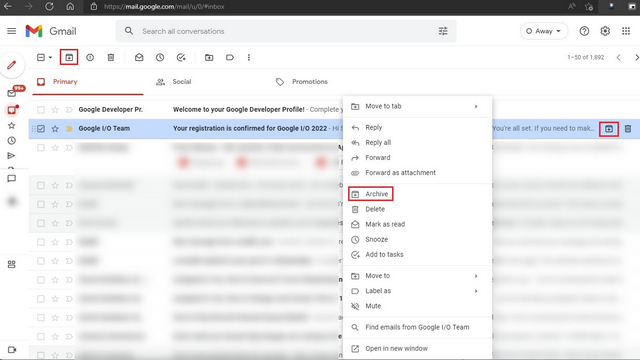[ad_1]
Arquivar um e-mail no Gmail é um deslize de distância. No entanto, encontrar o e-mail que você arquivou pode ser um aborrecimento. Se você arquivou um e-mail recentemente por engano e está com dificuldade para localizá-lo, veja como encontrar e-mails arquivados e desarquivá-los nos aplicativos da Web e para dispositivos móveis do Gmail.
Encontrar e-mails arquivados no Gmail (2022)
Como arquivar um e-mail no Gmail
Antes de chegarmos às etapas envolvidas na localização de um e-mail arquivado, vamos analisar rapidamente como você pode arquivar um e-mail. Para arquivar um e-mail no site do Gmail, localize o e-mail que deseja arquivar, passe o mouse sobre ele e clique no ícone “Arquivar” na barra de ferramentas lateral à direita. Você também pode clique com o botão direito do mouse no e-mail e escolha “Arquivar” para alcançá-lo.
Encontre e desarquive e-mails usando o site do Gmail
Infelizmente, o Gmail não oferece uma seção “Arquivo” conveniente para encontrar seus e-mails arquivados. No entanto, existe uma maneira de encontrar os e-mails que você arquivou até agora. Siga as etapas abaixo para encontrar e desarquivar e-mails no Gmail:
Abra o Gmail em um navegador da Web e mude para a seção “Todos os e-mails” da barra lateral esquerda. Esta seção mostra todos os seus e-mails, incluindo os que você arquivou. Você pode navegar nesta seção para encontrar seus e-mails arquivados. Também vale a pena mencionar que a os resultados da pesquisa no Gmail também incluem e-mails arquivados. Portanto, se você se lembrar do assunto do e-mail, poderá localizar facilmente o e-mail usando uma pesquisa simples.
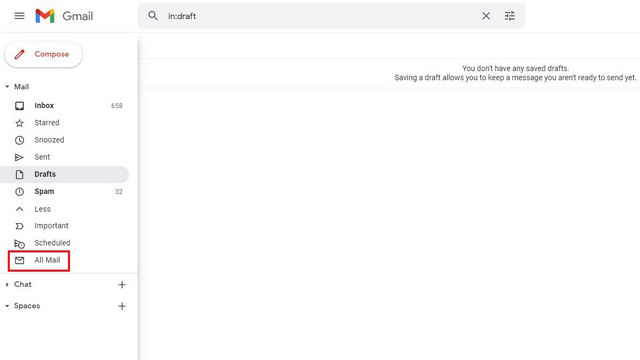
Outra maneira de localizar seu e-mail arquivado é por meio de filtros de pesquisa. Cole os filtros a seguir na caixa de pesquisa para ter mais chances de rastrear seu e-mail arquivado.
-in:Sent -in:Draft -in:Inbox has:nouserlabels
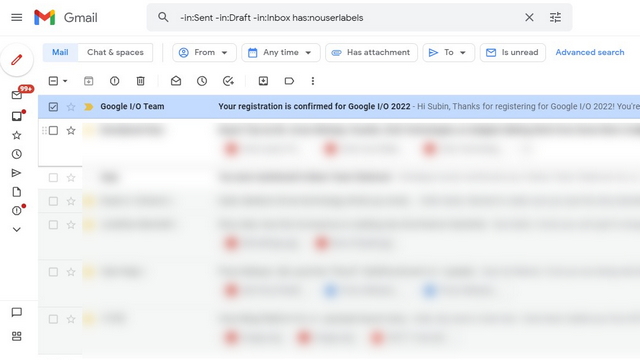
3. Depois de localizar seu e-mail, selecione-o e clique no ícone “Mover para a caixa de entrada” na barra de ferramentas superior. Ou você pode clicar com o botão direito do mouse e selecionar a opção “Mover para caixa de entrada” para trazer o e-mail de volta à sua caixa de entrada.
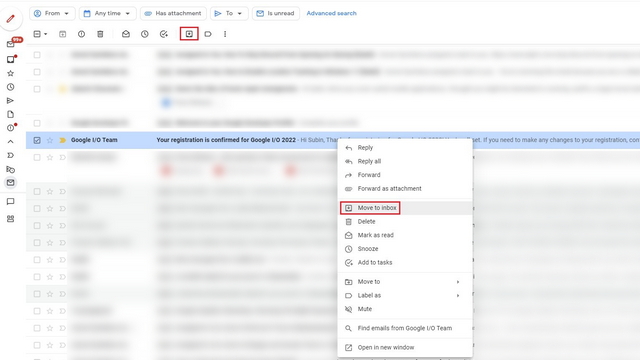
Recuperar e-mails arquivados via Gmail Mobile App (Android e iOS)
Para encontrar e desarquivar um e-mail no aplicativo móvel do Gmail, toque no menu de hambúrguer e escolha a opção “Todos os e-mails”. Você também pode usar as dicas acima mencionadas – filtros de pesquisa e caixa de pesquisa para encontrar o e-mail arquivado mais rapidamente.
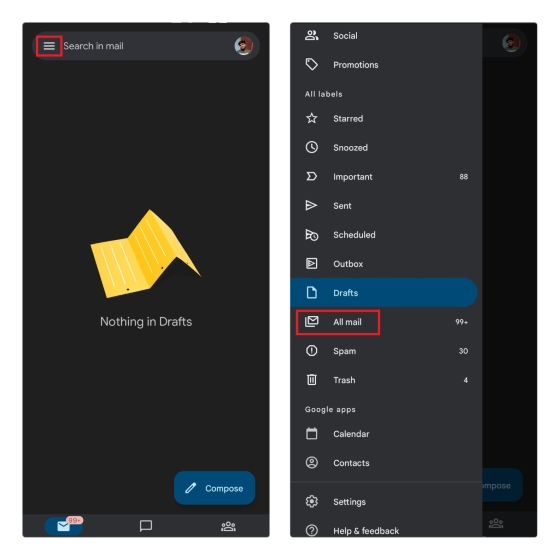
2. Depois de localizar o e-mail, pressione e segure para selecioná-lo e toque no menu vertical de três pontos no canto superior direito da tela. Na lista de opções que aparecem, escolha a opção “Mover para caixa de entrada” para mover o e-mail de volta para sua caixa de entrada principal do Gmail.
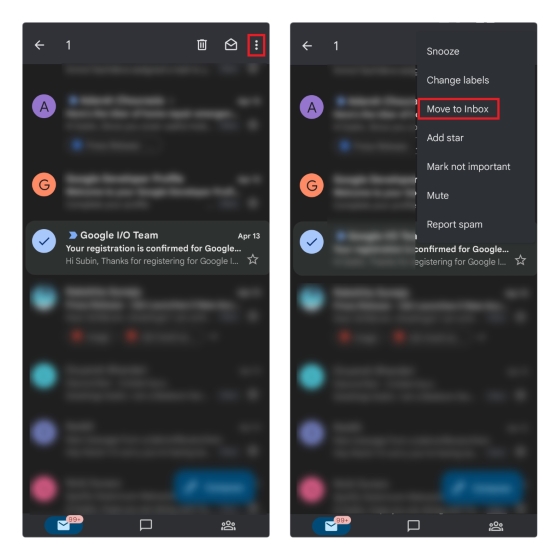
Encontre e acesse e-mails arquivados no Gmail
É quase surpreendente que o Gmail não tenha uma seção de arquivo dedicada em 2022. Enquanto esperamos por uma seção dedicada para acessar rapidamente os e-mails arquivados, esperamos que este guia tenha ajudado você a desfazer os e-mails arquivados agora. Enquanto isso, se você está procurando maneiras de organizar sua caixa de entrada de e-mail, não perca nosso guia sobre como criar pastas e marcadores no Gmail.
[ad_2]